Daptar eusi
Salah sahiji masalah anu paling umum anu disanghareupan ku seueur pangguna Microsoft Windows nyaéta masalah Windows Update anu macét nalika nuju lumangsung. Pembaruan penting pikeun mastikeun sistem anjeun nampi sadaya fitur panganyarna sareng perbaikan kaamanan anyar.
Frékuénsi apdet pikeun sistem operasi dumasar kana fitur anu aya sareng ageungna résiko kaamanan. Nalika datang ka Microsoft Windows Update, éta mangrupikeun prosés anu lancar anu ku pangguna gaduh kontrol lengkep. Tulisan ieu bakal ningali kumaha ngalereskeun apdet Windows anu macét.
Aranjeunna tiasa milih apdet khusus anu dipikahoyong sareng teu malire apdet anu henteu dipikahoyong. Nanging, dina Windows 10, 8, 7, sareng vista, masalah apdet anu macét mangrupikeun keluhan anu disauran ku seueur pangguna.
Naon masalah Pembaruan dina sistem anjeun, sareng kunaon?
Aya Aya sababaraha alesan kunaon anjeun macét kasalahan windows update. Ieu sababaraha masalah anu nyababkeun kaayaan:
- Masalahna tiasa lumangsung kusabab konflik parangkat lunak atanapi sababaraha masalah anu tos aya anu teu dikenal dugi ka apdet mimiti dipasang.
- Masalahna meureun aya dina apdet Windows sorangan.
- Umumna Windows 7,8, 10, Vista, jeung XP ngalaman masalah katirisan salila apdet.
Pastikeun yén apdet éta leres-leres macét
Saméméh anjeun ngalereskeun kasalahan apdet Windows anu macét, anjeun panginten hoyong mastikeun yén ieu mangrupikeun masalah anu pasti. Ieu jadi kajadian nu sababaraha sahijitombol pikeun leuwih ti sababaraha detik pikeun mareuman komputer. Upami anjeun nganggo laptop, cabut batréna pikeun mareuman sareng gentos pikeun ngamimitian deui.
Pikeun Windows 10 sareng 8, anjeun bakal ningali layar login saatos ngamimitian deui. Klik tombol daya di katuhu handap tur pilih pilihan 'Update jeung balikan deui'.
Fix #9: Boot kana Safe Mode
Anjeun tiasa boot kana safe mode pikeun ngalereskeun Windows macét. kasalahan update. Léngkah ieu dipedar dina ngahapus manual léngkah cache update. Modeu aman ngabantosan ngan ukur sababaraha jasa penting sareng supir anu anjeun peryogikeun. Modeu aman ogé ngamungkinkeun anjeun ngapdet Windows tanpa nganggo file mana waé anu tiasa nyababkeun konflik parangkat lunak sareng prosés pembaruan anjeun.
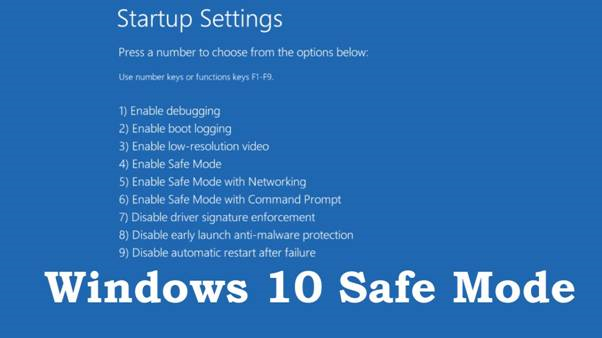
Upami masalah anu anjeun hadapi aya hubunganana sareng konflik sareng jasa atanapi program sanés, léngkah ieu bakal ngabantosan ngabéréskeun masalah éta. Saatos apdet dipasang, anjeun tiasa balikan deui ka modeu balikan deui Windows normal tina modeu aman.
Ilaharna, anjeun tiasa boot kana modeu aman ku mencét kenop dina kibor pas anjeun asup kana layar login Windows. Anjeun tiasa ngaksés sadaya file sistem anu diperyogikeun pikeun ngalereskeun kasalahan utilitas update Windows, sareng éta ogé salah sahiji cara anu paling aman pikeun ngalereskeun pamasangan apdet Windows. Catet yén mode aman ogé sayogi nalika booting kana ménu setélan ngamimitian.
Fix #10: Laksanakeun Pamulihan Sistem
System Restore mangrupikeun pamulihanalat pikeun Windows anu bakal ngidinan pamaké pikeun ngabalikeun parobahan dipigawé pikeun OS. Ieu mangrupikeun prosés perbaikan anu langkung lengkep, tapi anjeun tiasa ngalereskeun kasalahan anu leres. Upami anjeun kedah mulangkeun setélan atanapi file anu penting, anjeun tiasa nganggo pamulihan sistem pikeun ngaksés versi anu terakhir disimpen deui atanapi "titik pamulihan." Singketna, pamulihan sistem bertindak sapertos tombol "batalkeun" pikeun sistem operasi anjeun.
Aksés utilitas pamulihan sistem dina Modeu Aman. Pencét pamulihan sistem dina Modeu Aman na. Pastikeun anjeun milih titik pamulihan anu dibentuk ku Windows sateuacan pamasangan. Ieu kedah ngalereskeun masalah pamasangan apdet Windows beku anjeun.

Ieu ngabantuan mulangkeun sistem anjeun ka titik pamulihanna. Lamun masalah lumangsung sanggeus apdet otomatis, pastikeun Anjeun ngarobah setelan Apdet pikeun nyegah kambuh deui masalah.
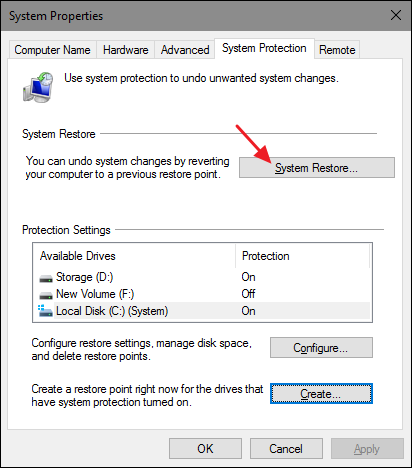
System restore tiasa dicobian nganggo fitur Advanced Start-up dina Windows 8 sareng 10 sareng pilihan 'System Recovery' dina Windows Vista sareng 7 upami aksés Modeu Aman henteu sayogi atanapi henteu jalan.
Kalayan fitur-fitur ieu sadia di luar sistem operasi, Anjeun bisa make eta lamun Windows teu sadia sagemblengna. Anjeun ogé tiasa nyobian ngalereskeun anu langkung jero tibatan ngan ukur System Restore. Anjeun tiasa nganggo alat Startup Repair, tiasa diaksés tina layar Advanced Startup Options, pikeun ngalereskeun masalah anu aya. Perbaikan ngamimitian ti Advanced Startup Options ngamungkinkeun langkung kalenturan pikeun ngalereskeunsagala rupa kasalahan.
Pilihan ieu henteu aya dina Windows XP. Coba perbaikan otomatis salajengna upami sistem pamulihan henteu ngalakukeun nanaon pikeun komputer anjeun. Nerapkeun titik pamulihan henteu tiasa dianggo? Coba ngalereskeun ieu di handap.
Fix #11: Make Automatic Repair
Lamun léngkah-léngkah di luhur gagal, anjeun bisa maké fitur repair automatic.
Paké Start-up Repair lamun anjeun boga Windows 8 atawa 10. Upami ieu henteu tiasa dianggo, paké fitur Reset PC.
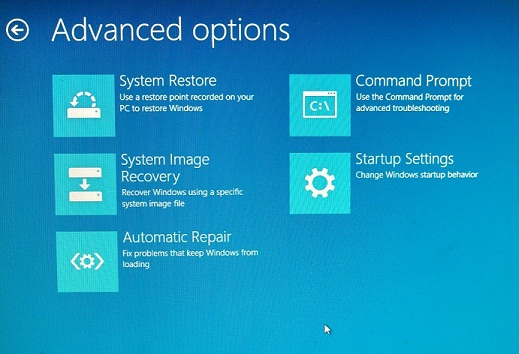
Pikeun Windows Vista sareng 7, metode 'Start-up Repair' sareng 'Repair Install' pikeun Windows XP tiasa ngabantosan anjeun beku. masalah update.
Fix #12: Apdet Bios komputer anjeun
Sanaos ieu jarang sabab, éta tiasa kajantenan. Lamun anjeun ngalakukeun apdet BIOS, éta bisa mantuan kalawan apdet disambungkeun ka hardware inbuilt jeung motherboard sistem .
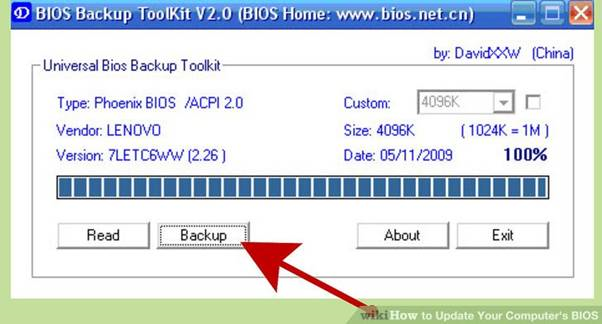
Fix #14: Paké Software Kaamanan Pikeun Cabut Virus
Sakapeung mun anjeun ngalaman kasalahan ladenan apdet Windows, Anjeun bisa jadi kaayaan file atawa virus ruksak. Nalika apdet Windows mimiti dipasang, éta tiasa milih atanapi dua malware. Salaku tambahan, file anjeun tiasa gaduh malware anu anjeun henteu terang. Anggo aplikasi kaamanan atanapi pihak katilu (parangkat lunak antivirus) pikeun ngalereskeun masalah.
Fix #13: Coba Pasang Ulang Windows
Ahirna, upami masalahna tetep, anjeun tiasa nyobian masang deui Windows. Dina léngkah ieu, anjeun kedah ngahapus lengkep Windows anu dipasang dina hard drive sistem. Ieu bakal ngahapus sadayana anjeunupdate sajarah jadi Anjeun bisa ngamimitian dina sabak bersih. Ieu mangrupikeun cara terakhir upami metodeu di luhur gagal jalan, anu sacara efektif tiasa ngatasi masalah pembaruan beku.
Tingali Oge: Kumaha Ngalaksanakeun Pamasangan Beresih dina Windows 10
Kacindekan
Software konflik bisa jadi alesan utama balik apdet nyangkut; ngagunakeun pamasangan bersih sareng ngajalankeun deui apdet bakal masihan anjeun sistem anu lancar. Pastikeun turutan prosés pamasangan anu bener nalika ngalakukeun prosés ieu.
Patarosan anu Sering Naroskeun
Naha Windows update milarian apdet salamina?
Mungkin Windows Update prosés geus sapatemon kasalahan atawa nyangkut dina loop taya wates. Anjeun kedah ngabalikan deui komputer sareng pariksa naha prosés pembaruan bakal diteruskeun. Upami ieu henteu ngabéréskeun masalah, anjeun panginten kedah milarian ngareset komponén Windows Update atanapi ngaunduh apdet sacara manual.
Naha apdet Windows macét nalika ngamimitian deui?
Hese ngajawabna. patarosan ieu tanpa émbaran leuwih husus. Aya kamungkinan yén prosés Windows Update ngalaman masalah nalika nyobian balikan deui, sapertos henteu cocog sareng parangkat lunak atanapi hardware anu dipasang. Anjeun tiasa mertimbangkeun ngajalankeun diagnostik sistem pikeun ngaidentipikasi sagala masalah anu tiasa nyababkeun masalah.
Naha apdet windows tiasa lami pisan?
Update Windows tiasa lami.waktos masang alatan pajeulitna prosés, nu ngawengku ngundeur apdet, verifying tanda tangan digital, lajeng masang apdet. Sajaba ti éta, waktu nu diperlukeun pikeun masang gumantung kana ukuran apdet sarta kagancangan komputer.
Naon anu kudu dipigawé lamun Windows update macét dina 100?
Lamun Windows Update macét dina 100%, éta tiasa nunjukkeun masalah sareng file sistem atanapi setélan komputer anjeun. Abdi nyarankeun mimiti nyobian léngkah ngungkulan dasar, sapertos ngabalikan deui komputer. Anjeun tiasa nyobian ngareset komponén Windows Update upami ieu henteu ngalereskeun masalah. Jang ngalampahkeun ieu, buka Command Prompt salaku Administrator tur ngajalankeun paréntah di handap ieu:
net stop wuauserv
net stop cryptSvc
net stop bits
net stop msiserver
Ren C:\Windows\SoftwareDistribution SoftwareDistribution.old
Ren C:\Windows\System32\catroot2 Catroot2.old
net start wuauserv
net start cryptSvc
net start bits
net start msiserver
Saatos ngajalankeun paréntah ieu, cobian ngajalankeun Windows Update deui sareng tingali upami masalahna parantos direngsekeun. Upami henteu, anjeun panginten kedah nyandak léngkah-léngkah salajengna, sapertos ngajalankeun pamutahiran di-tempat atanapi ngabalikeun sistem anjeun ka waktos sateuacana.
Kumaha carana ngalereskeun masalah apdet Windows 10?
The Léngkah munggaran pikeun ngalereskeun Windows 10 masalah update nyaéta pikeun ngaidentipikasi panyabab masalahna. Ieu tiasa dilakukeun ku ngajalankeun WindowsNgamutahirkeun troubleshooter diwangun kana sistem operasi. Pikeun ngakses troubleshooter, buka menu Setélan, pilih 'Update & amp; Kaamanan,' tur pilih 'Troubleshoot.' Sakali anu ngabalukarkeun masalah geus pasti, sababaraha strategi béda bisa padamelan pikeun ngalereskeun masalah. Anu kahiji nyaéta ngapdet sistem operasi sacara manual. Ieu tiasa dilakukeun ku cara ngaunduh file ISO Windows 10 panganyarna tina Microsoft sareng nganggo Alat Penciptaan Media pikeun nyiptakeun USB drive bootable. Sakali USB geus siap, éta bisa install panganyarna Windows 10. Pilihan séjén nyaéta ngareset komponén Windows Update. Ieu tiasa dilakukeun ku ngeureunkeun jasa Windows Update, mupus file anu tangtu, teras balikan deui jasa. Tungtungna, upami masalahna tetep, panginten kedah dipasang deui Windows 10 lengkep. Proses ieu bakal mupus hard drive sareng ngagentos sadaya file anu tos aya, ngaleungitkeun masalah apdet.
Pembaruan Windows butuh waktos anu lami kanggo dipasang atanapi ngonpigurasikeun. Upami anjeun nyobian ngalereskeun apdet Windows anu macét tanpa aya masalah, anjeun tiasa nyiptakeun anu langkung ageung tanpa kahaja.Pikeun mastikeun apdet éta macét, anjeun bakal perhatikeun yén moal aya kagiatan dina layar salami 3 jam atawa malah leuwih.
Lamun lampu nu nunjukkeun aktivitas hard drive teu nembongkeun aktivitas nanaon, eta nunjukkeun update teh macet. Pembaruan henteu macét upami cahayana biasa sareng kedip-kedip pondok. Kadang-kadang apdet tiasa beku bahkan sateuacan tilu jam. Tapi leuwih aman pikeun ngadagoan nepi ka harita tur mimitian ngalereskeun masalah.
Dina Windows 10, Anjeun ogé boga pilihan pikeun pariksa sajarah apdet Anjeun. Ngartos apdet panganyarna anjeun bakal ngabantosan anjeun ngonpigurasi Windows kalayan leres. Pariksa cara-cara ngalereskeun Windows anu macét di handap:
Ngalereskeun #1: Anggo Windows Update Troubleshooter
Metoda anu munggaran pikeun ngalereskeun apdet Windows anu macét nyaéta ngajalankeun Windows update troubleshooter. Sistem Windows gaduh troubleshooter anu diwangun. Fitur ieu tiasa dianggo pikeun ningkatkeun masalah apdet Windows anu macét. Éta ogé cara anu gampang pikeun ngatasi masalah éta. Troubleshooter mantuan ku cara kieu:
- Ieu nutup fitur Windows Update
- Ngabersihan cache tina unduhan apdet ku cara ngaganti nami folder, C:\Windows\SoftwareDistribution toC: \ Windows \ SoftwareDistribution.old. Ieu ngabantuan apdet pikeun ngamimitianleuwih.
- Bantuan pikeun ngamimitian deui fitur apdet
Lengkah 1 :
Fitur Troubleshooter aya dina Windows 10, 8, jeung 7. Pikeun ningali eta, klik dina tombol 'Mimitian'. Milarian pilihan 'Troubleshooting'. Jalankeun pilihan anu disayogikeun ku istilah panéangan.
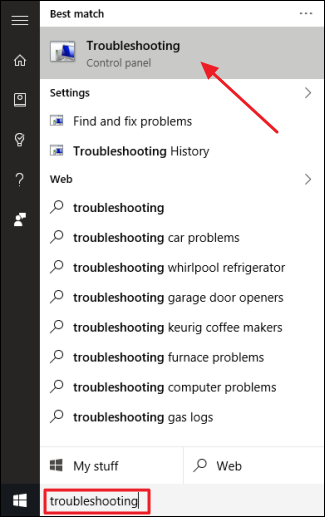
Lengkah 2 :
Pindah ka fitur Sistem jeung Kaamanan dina daptar troubleshooter dina panel kontrol. Pencét kana fitur 'Fix problems with Windows Update'.
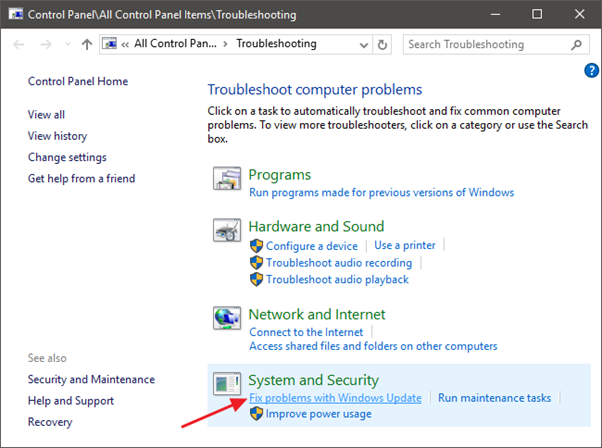
Lengkah 3:
Klik dina pilihan Advanced dina jandela ngungkulan Windows Update. Aktipkeun kotak centang 'Larapkeun perbaikan otomatis' dina setélan canggih.
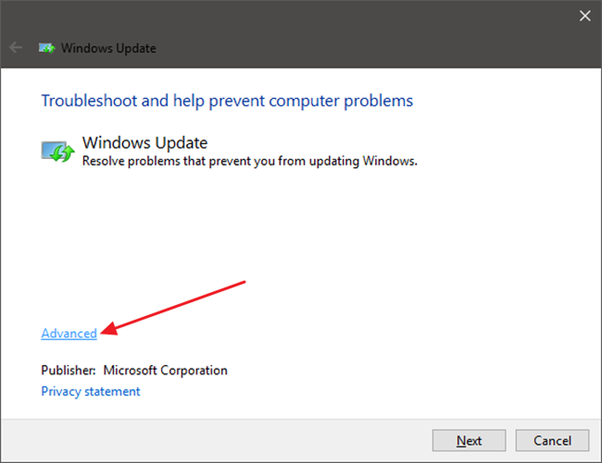
Lengkah 4:
Klik dina fitur 'Run as Administrator' teras klik pilihan 'Next'. Ieu bakal nyayogikeun alat sareng fitur administratif pikeun gancang ngahapus file anu diperyogikeun tina cache unduhan.
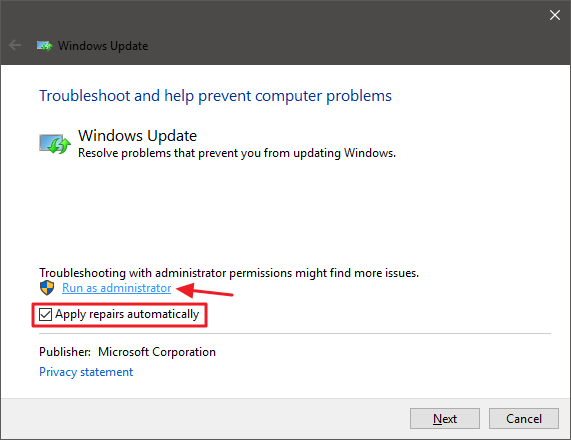
Dina kalolobaan kasus, fitur troubleshooter tiasa ngaidentipikasi panyababna masalah sareng ngalereskeunana ku cara ngahapus apdet anu macét. . Anjeun tiasa ngajalankeun deui apdet.
Anjeun teu kedah hariwang upami pamecah masalah teu tiasa ngaidentipikasi masalahna, sabab masalahna tiasa dilereskeun ku cara ngamimitian sareng ngeureunkeun jasa apdet Windows sareng mupus cache.
Fix #2: Maksakeun balikan deui ladenan Windows Update pikeun Balikan deui
Ieu cara sejen pikeun ngalereskeun apdet Windows anu macet. Balikan deui sacara paksa unduhan anu macét tina pembaruan Windows mangrupikeun cara anu sanés pikeun nungkulanmasalahna. Ieu léngkah-léngkah anu diperlukeun pikeun ieu:
Lengkah 1:
Buka fitur 'Command Prompt' kalawan hak husus administratif.
Lengkah 2:
Teangan fitur 'Run as Administrator' ku ngaklik katuhu dina aplikasi nu muka.
Lengkah 3:
Dina jandela Command Prompt nu muka, anjeun tiasa ngajalankeun paréntah di handap pikeun ngeureunkeun apdet.
net stop wuauserv
net stop bits
Lengkah 4:
Lengkah saterusna nyaéta ngabersihan payil pikeun ngamimitian deui apdet. Pikeun ngabersihan file, paké jalur di handap ieu pikeun muka polder pikeun distribusi parangkat lunak - C:\Windows\SoftwareDistribution
Lengkah 5:
Sawaktos polder dibuka, pupus file. Balikan deui PC upami komputer anjeun nyegah ngahapus file.
Lengkah 6:
Balikkeun deui sistem sareng jalankeun paréntah di handap sakali deui:
net start wuauserv
net start bits
Ayeuna néangan Windows Update tur mimitian ngundeur; ieu kedah ngabéréskeun kasalahan update Windows anjeun anu macét.
Ngalereskeun #3: Jalankeun paréntah DISM
Metoda ieu ngan ukur pikeun pangguna tingkat lanjut sabab ngalibatkeun paréntah DISM.
Di handap ieu léngkah-léngkah anu diperlukeun:
Lengkah 1:
Dina pilihan 'command prompt', pilih fitur 'Administrative privileges'.
Lengkah 2:
Asupkeun paréntah di handap ieu terus jalankeun ku mencét Enter. Ieu butuh sababaraha menit pikeunréngsé.
DISM.exe /Online /Cleanup-image /Restorehealth
Lengkah 3:
Paké paréntah di handap pikeun ngalereskeun jasa Windows Update anu ruksak. kalawan file éksternal. Paké lokasi sumber sabenerna urang tinimbang C:\RepairSource\Windows
DISM.exe /Online /Cleanup-Image /RestoreHealth /Sumber:C:\RepairSource\Windows /LimitAccess
Lengkah 4:
Asupkeun paréntah di handap sarta pencét tombol Enter:
sfc /scannow
Ayeuna tutup kaca jeung cobian update sakali deui.
Fix #4: Hapus cache service Windows Update sacara manual
Hapus manual cache service Windows update mangrupa cara sejen pikeun nungkulan masalah. Sangkan léngkah ieu éféktif, aksés modeu aman sawaktos Anjeun nga-boot sistem sareng ngamimitian prosésna.
Kieu léngkah-léngkahna:
Lengkah 1:
Boot windows kana modeu aman ku nahan kenop shift bari anjeun ngaklik fitur balikan deui dina sistem.
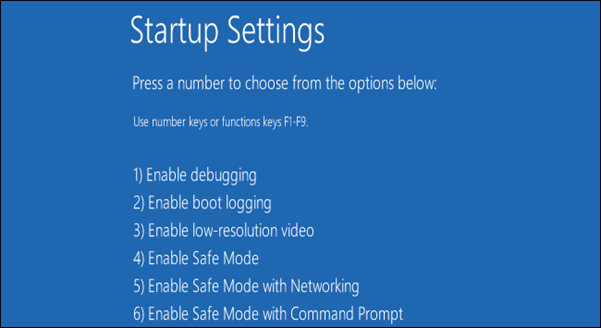
Lengkah 2:
Ayeuna arahkeun ka Fitur 'Troubleshoot' tur pilih 'Pilihan Advanced. Pilih 'Setélan ngamimitian teras klik pilihan 'balikan deui' pikeun boot kana modeu aman. Anjeun oge bisa nambahkeun Safe Mode ka menu mimiti pikeun ngaktipkeun gampang, aman booting dina mangsa nu bakal datang.
Lengkah 3:
Klik katuhu dina Start Menu. Anjeun oge bisa mencet X + Windows. Pilih Command Prompt with Administrative feature and click on it.

Lengkah 4:
Ayeuna lebetkeun paréntah di handap ieuterus pencét tombol Enter:
net stop wuauserv
Ieu bakal ngeureunkeun ladenan apdet.
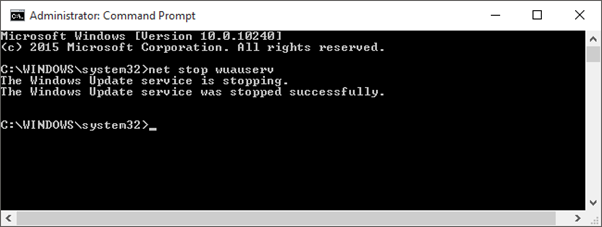
Lengkah 5:
Buka File Explorer teras angkat ka C:\Windows\SoftwareDistribution. Pupus sadaya file anu aya dina folder ieu. Pembaruan bakal mulangkeun file anu dihapus nalika dijalankeun deui.
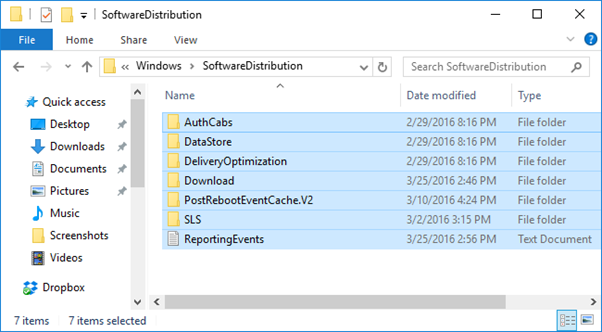
Lengkah 6:
Balikkeun deui ladenan apdet, lebetkeun paréntah di handap dina jandela anu dibuka, terus pencét tombol Enter.
n et start wuauserv
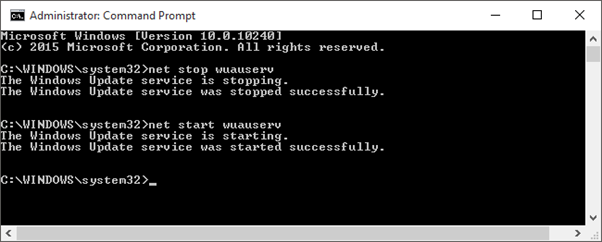
Nalika apdet dimimitian deui, tutup jandela paréntah. Balikan deui Windows dina modeu normal. Cobian apdet deui kanggo terang upami anjeun parantos ngalereskeun masalahna.
Ngalereskeun #5: Ningkatkeun ladenan Windows Updates
Kadang, Windows Updates anjeun henteu jalan leres, nyababkeun masalah. Ieu hususna leres pikeun Windows 7. Sawaktos Anjeun masang apdet ayeuna, masalah ieu moal lumangsung. Ieu léngkah-léngkah pikeun ningkatkeun ladenan apdet Windows:

Lengkah 1:
Buka fitur Windows Updates ku milih 'System and Security' tina Control Panel .
Lengkah 2:
Klik 'Robah Setélan' nu aya dina sidebar. Pilih 'Ulah Mariksa Pembaruan tina ménu teras klik 'OK.'
Lengkah 3:
Reboot sistem saatos parobahan setelan rengse.
Entong Leungit:
- Kumaha cara reboot sareng milih ngalereskeun kasalahan alat boot anu leres
- Kumaha Ngalereskeun Urang Teu Bisa Ngabéréskeun Pembatalan PembatalanParobahan
- Panduan: Nyiapkeun Windows Kasalahan Nyangkut - 7 Cara Ngalereskeun
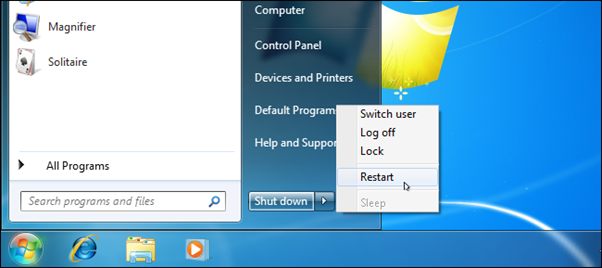
Lengkah 4:
Saatos dibalikan deui, unduh apdet Windows sacara manual, milih apdet dumasar kana versi Windows 32-bit atanapi 64-bit anjeun gaduh. Ieu apdet pikeun édisi 64-bit Windows 7 sareng édisi 32-bit.
Pikeun 64-bit, apdet nyaéta kieu:
KB3020369, April 2015 ngalayanan apdet tumpukan pikeun Windows 7 (versi 64-bit)
KB3172605, Juli 2016 rollup apdet pikeun Windows 7 SP1 (versi 64-bit)
Pikeun 32-bit, apdet di handap ieu:
KB3020369, April 2015 ngalayanan apdet tumpukan pikeun Windows 7 (versi 32-bit)
KB3172605, Juli Rollup update 2016 pikeun Windows 7 SP1 (versi 32-bit)

Lengkah 5:
Klik dua kali dina "KB3020369" pikeun masangna , teras klik apdet Windows di handap ieu nalika parantos réngsé. Anjeun kudu ngabalikan deui sistem pikeun ngaréngsékeun pamasangan sarta ngadagoan kira-kira 10 menit sanggeus neruskeun pikeun ngidinan apdet pikeun réngsé.
Lengkah 6:
Ayeuna buka ' Fitur System and Security' dina panel kontrol jeung pilih 'Windows Update.' Pilih 'Robah Setélan' tina fitur ieu sarta balikkeun setelan ka posisi otomatis aslina, atawa pilih setelan sejenna nu Anjeun hoyongkeun.
Lengkah 7:
Ayeuna klik dina pilihan 'Pariksa Pembaruan' pikeun milarian sareng masang apdet. Tutup anjeunjandéla panel kontrol jeung mareuman komputer Anjeun pikeun nempo naha kasalahan geus dibereskeun.
Fix #6: Ngundeur apdet Windows sacara manual
Masang apdet sacara manual nganggo alat éksternal anu ngaranna WSUS Offline Update pikeun ngalereskeun masalah update Windows macét. Alat ieu mantuan pikeun ngundeur tur masang apdet Windows disadiakeun ku Microsoft.
Anjeun kudu ngajalankeun alat jeung make eta pikeun ngundeur file sistem tur masang apdet. Ieu kumaha anjeun ngagunakeun alat:
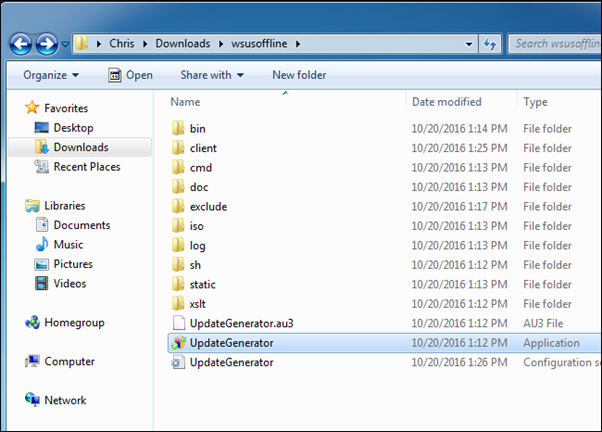
Lengkah 1:
Unduh aplikasi WSUS Offline Update. Ékstrak alat kana polder anu misah sareng jalankeun fitur UpdateGenerator.exe
Lengkah 2:
Pilih versi Windows anu cocog (x64 Global pikeun 62/ x86 Global pikeun 32 -bit). Klik dina pilihan 'Start', sarta alat bakal ngundeur apdet.
Lengkah 3:
Laju apdet gumantung kana speed sambungan internét anjeun, sarta eta. bisa jadi leuwih lila lamun sistem Anjeun boga pamasangan OS anyar.
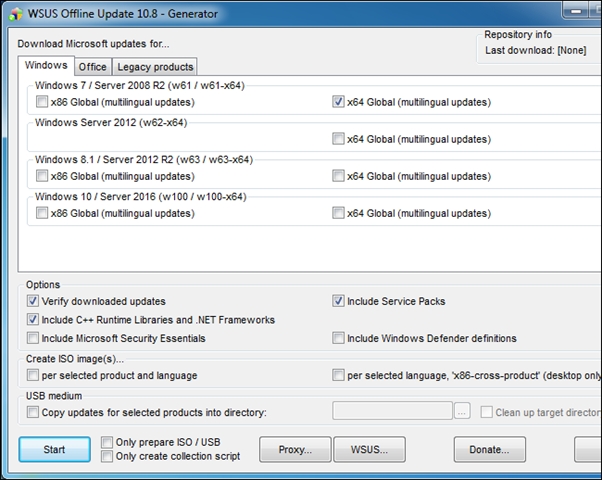
Lengkah 4:
Nalika undeuran geus réngsé, buka polder nu ngaranna 'Client' ti alat WSUS sareng aplikasi runUpdateInstaller.exe.
Lengkah 5:
Pikeun masang sadaya apdet Windows nu tos Anjeun undeur, klik 'Start.' Pareuman Anjeun komputer pikeun ngamimitian deui. Sakali apdet dipasang sapinuhna, layanan apdet bakal tiasa dianggo sacara efektif.
Fix #7: Hapus Samentara Windows Update File Cache
Kadang rusakProses Pembaruan Windows bakal nyababkeun masalah kinerja PC anjeun. Upami anjeun gaduh kasalahan Windows update anu macét, anjeun tiasa nyobian ngahapus file apdet Windows samentawis. Émut, nalika folder file samentawis anjeun ampir kaeusi, éta bakal nyababkeun kasalahan. Ngahapus file apdet Windows samentara ogé bakal ngahapus apdet anu nembe dipasang.
Sakapeung lamun troubleshooter Window teu jalan, anjeun bisa nyoba ngalakukeun prosés sorangan. Anjeun tiasa ngalengkepan metode ieu ku mupus cache file Windows Update. Ieu mangrupikeun file samentawis pikeun apdet anjeun anu anjeun henteu peryogikeun tapi tiasa nganggo rohangan anu berharga nalika anjeun ngapdet Windows OS.
Anjeun kedah nga-boot PC anjeun dina Modeu Aman (tingali Fix#9) sareng buka ajakan paréntah nganggo aksés administrator. Ketik "net stop wuauserv" terus pencét enter, dituturkeun ku "net stop bits" terus pencét enter deui.
Sanggeus, lebet kana folder C:\Windows\SoftwareDistribution teras pupus sadayana. Sakali anjeun ngabalikan deui cache file Windows Update, Windows nyiptakeun polder énggal dimana anjeun tiasa nyimpen file.
Fix #8: Balikan deui komputer
Cara séjén pikeun ngalereskeun prosés Windows Update anu macét nyaéta ngabalikan deui PC anjeun. Anggo tombol pareum sareng balikan deui sistem atanapi nganggo menu ngamimitian. Ieu bakal ngabantosan ngamimitian sistem dina modeu normal, ngamungkinkeun anjeun masang apdet gancang. Reboot teuas ieu diperlukeun pikeun nungkulan masalah update beku.
Anjeun meureun kudu nahan kakuatan

